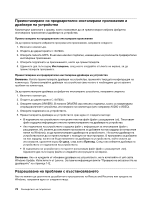Lenovo ThinkPad W530 (Bulgarian) User Guide - Page 86
Изпълняване на операции по архивиране и възстановяване
 |
View all Lenovo ThinkPad W530 manuals
Add to My Manuals
Save this manual to your list of manuals |
Page 86 highlights
Microsoft Windows Windows 7 USB Windows 7 Lenovo ThinkVantage Tools Windows 7 Windows 7 1 USB 2 3 ThinkPad F12 Boot F12. 4 Enter 5 1 72. 2 Microsoft Office или Microsoft Works Microsoft Office или Microsoft Works Microsoft Office CD или Microsoft Works CD Microsoft Office или Microsoft Works. Rescue and Recovery Rescue and Recovery USB 68

данни. Вашият лиценз за Microsoft Windows ви позволява да създадете само един носител за данни,
затова е важно да съхранявате носителите за възстановяване на сигурно място след създаването им.
Създаване на носител за възстановяване
Забележка:
На операционна система Windows 7 можете да създадете носители за възстановяване,
като използвате дискове или външни USB устройства за съхранение.
За да създадете носител за възстановяване на операционната система Windows 7, щракнете на
Старт
➙
Всички програми
➙
Lenovo ThinkVantage Tools
➙
Дискове за фабрично възстановяване
.
После следвайте инструкциите на екрана.
Използване на носител за възстановяване
В операционната система Windows 7 можете да използвате носителите само за възстановяване на
компютъра до фабричните настройки по подразбиране.
Внимание:
Когато използвате носителите за възстановяване, за да възстановите компютъра до
фабричните настройки по подразбиране, всички файлове понастоящем на устройството с твърд диск
ще бъдат изтрити и подменени от фабричните настройки по подразбиране.
За да използвате носител за възстановяване на операционната система Windows 7, направете
следното:
1. В зависимост от типа на вашите носители за възстановяване, свържете носителя за
първоначално зареждане (ключ за памет или друго USB устройство за съхранение) към
компютъра или поставете диска за първоначално зареждане в оптичното устройство.
2. Изключете компютъра, след което го включете.
3. Когато се появи логото на ThinkPad, многократно натиснете и отпуснете клавиша F12. Когато се
отвори прозорецът на менюто “Boot”, освободете клавиша F12.
4. Изберете желаното стартово устройство и натиснете Enter. Процесът по възстановяване започва.
5. Следвайте инструкциите на екрана, за да завършите операцията.
Забележки:
1. След възстановяването на вашия компютър до фабричните настройки по подразбиране може
да се наложи да инсталирате отново драйвери на устройства за някои устройства. Вижте
“Преинсталиране на предварително инсталирани приложения и драйвери на устройства” на
страница 72.
2. Някои компютри се доставят с предварително инсталиран Microsoft Office или Microsoft Works.
Ако се налага да възстановите или инсталирате отново вашите Microsoft Office или Microsoft Works
приложения, трябва да използвате
Microsoft Office CD
или
Microsoft Works CD
. Тези дискове се
предоставят само с компютри с предварително инсталирани Microsoft Office или Microsoft Works.
Изпълняване на операции по архивиране и възстановяване
Използвайте програмата Rescue and Recovery, за да архивирате съдържанието на целия твърд
диск, включително операционната система, файловете с данни, софтуерните програми и личните
настройки. Можете да укажете на програмата Rescue and Recovery къде да съхранява архива:
•
В защитена област на вашето устройство с твърд диск
•
На вторичното устройство с твърд диск, ако вторично устройство с твърд диск е инсталирано
на компютъра ви
•
На прикрепено външно USB устройство с твърд диск
•
На мрежово устройство
68
Ръководството за потребителя